Wenn Sie sich zu Hause oder im Büro umsehen, finden Sie mit hoher Wahrscheinlichkeit ein USB-Kabel als alles andere. Seit die Computer alltäglich geworden sind, war die Notwendigkeit einer schnellen Datenübertragung spürbar. Es gab jedoch verschiedene Modi, mit denen Sie Ihre Daten von einem auf ein anderes Gerät übertragen konnten. Nichts ist jedoch bequemer und schneller als USB. Dann erschien der Thunderbolt auf Apple-Geräten.
USB und Thunderbolt sind zwei Arten von Peripheriegeräten für die Medienübertragung, die fast die gleichen Zwecke erfüllen. Sie können jedoch einen erheblichen Unterschied zwischen den Datenübertragungsraten beider Kabel feststellen. Heute werden wir die Unterschiede zwischen USB-C und Thunderbolt aufzeigen.
Was ist der Unterschied zwischen USB-C und Thunderbolt?
Da Ihnen die Technologie nun verschiedene Möglichkeiten bietet, Ihre Daten zu übertragen, ist es wichtig, dass Sie die Unterschiede zwischen den beiden gängigsten Datenübertragungskabeln kennen. Nachfolgend finden Sie die detaillierten Informationen, um den Unterschied zwischen beiden zu erklären.
Siehe auch:-
Die besten 4 USB-C-Monitore, die man für Geld kaufen kann Auf der Suche nach den besten USB-C-Monitoren? Viele Unternehmen wie Asus, LG und viele mehr haben jetzt das sehr beliebte...
Blitz:
Jetzt, da Thunderbolt 3 auf dem Markt ist, unterscheidet sich das Kabel weitgehend von seinen Vorgängern Thunderbolt 2 und dem ursprünglichen Thunderbolt, die denselben Kabeltyp teilten. Der Thunderbolt 3 bietet eine Verbindung mit modernster Geschwindigkeit und Vielseitigkeit, weshalb Apple seine Ports hauptsächlich gegenüber anderen Medienbussen verwendet. Konkret bietet Thunderbolt 3 eine Bandbreite von 40 Gbit/s, was doppelt so viel ist wie Thunderbolt 2 mit 20 Gbit/s und viermal so viel wie das ursprüngliche Thunderbolt mit 10 Gbit/s. Was diese Kabel schnell gemacht hat, ist ihre aktive Eigenschaft, was bedeutet, dass die Kabel wie ein Gerät fungieren, das zum Betrieb Strom benötigt. Dies ist einer der Hauptgründe, warum Thunderbolt 2 und das Original zu den teuren Lösungen gehörten, da sie 10 Mal mehr kosteten als ein USB-Kabel.
Mit der Einführung von Thunderbolt 3 im Jahr 2015 erreichte die Datenübertragungsgeschwindigkeit bis zu 40 Gbit/s auf einem aktiven und kurzen Kabel und bis zu 20 Gbit/s auf einem langen und passiven Kabel. Nachdem der Apple Mini DisplayPort-Anschlusstyp in einen USB-C-Anschluss umgewandelt wurde, ist der Thunderbolt 3 geeignet. Außerdem kann der Thunderbolt 3 an allen USB-C-Ports arbeiten und umgekehrt.
| Revision |
Erscheinungsjahr |
Porttyp |
Höchstgeschwindigkeit |
Super-Set von |
| Blitz |
2011 |
Mini-DisplayPort |
10 Gbit/s |
Mini-DisplayPort |
| Blitz 2 |
2013 |
Mini-DisplayPort |
20 Gbit/s |
Blitz |
| Blitz 3 |
2015 |
USB-C |
40 Gbit/s (kurzes oder aktives Kabel) 20 Gbit/s (langes, passives Kabel) |
Thunderbolt 2 (Adapter erforderlich,) DisplayPort, PCIe 3. Generation, USB 3.1 |
USB-C-Typ:
USB-C-Typ ist eines der beliebtesten Datenkabel, das Sie möglicherweise sehr oft hören. Was diesen Port zum besten macht, ist seine Größe von nur 8,4 mm x 2,6 mm, wodurch er zu fast jedem Peripheriegerät passt. Darüber hinaus verfügt das USB-Kabel vom Typ C an beiden Enden über die gleichen Anschlüsse, die eine umkehrbare Steckerausrichtung ermöglichen.
USB-C wird seit seiner Einführung im Jahr 2015 in vielen Geräten verwendet. Fast jedes Gerät, das USB 3.1 verwendet, verwendet den USB-C-Anschluss und erreicht eine Datenübertragungsgeschwindigkeit von satten 10 Gbit/s. Einer der Hauptvorteile von USB Typ C ist, dass er eine Ausgangsleistung von bis zu 20 Volt (100 Watt) und 5 Ampere liefern kann. Aus diesem Grund hat das neue MacBook nur einen USB-C-Anschluss als einzigen Peripherie- und Stromanschluss.
| Höchstgeschwindigkeit |
Erscheinungsjahr |
Maximale Ausgangsleistung |
Stromrichtung |
Kabelkonfiguration |
Verfügbarkeit |
| USB 1.1 |
1998 |
12 Mbit/s |
N / A |
N / A |
Typ-A bis Typ-B |
| USB 2.0 |
2000 |
480 Mbit/s |
5V, 1,8A |
Host für Peripheriegerät |
Typ-A bis Typ-B |
| USB 3.0 / USB 3.1 Gen 1 |
2008 |
5 Gbit/s |
5V, 1,8A |
Host für Peripheriegerät |
Typ-A bis Typ-B |
| USB 3.1 / USB 3.1 Gen 2 |
2013 |
10 Gbit/s |
20V, 5A |
Bidirektional / Host zu Peripheriegerät (kompatibel) |
Typ-C an beiden Enden, umkehrbare Steckerausrichtung / Typ-A zu Typ-C (kompatibel) |
Insgesamt genügen USB-C-Typ und Thunderbolt dem gleichen Zweck der Datenübertragung mit hoher Rate. Wenn Sie jedoch eine Datenübertragung mit höherer Geschwindigkeit suchen, ist Thunderbolt genau das Richtige für Sie. Falls Sie nach etwas Taschenfreundlichem suchen, das sich gut für Ihren persönlichen Gebrauch eignet, können Sie sich für den USB-C-Typ entscheiden. Es ist wichtig zu verstehen, dass beide Peripheriegeräte eine Hochgeschwindigkeits-Datenübertragung ermöglichen. Wenn Sie einige Tipps und Tricks zu den USB- oder Thunderbolt-Kabeln teilen möchten, teilen Sie uns dies in den Kommentaren unten mit.

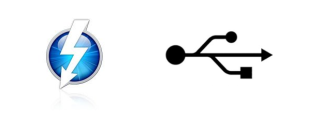



![So deaktivieren Sie Benachrichtigungen in Microsoft Teams [AIO] So deaktivieren Sie Benachrichtigungen in Microsoft Teams [AIO]](https://cloudo3.com/resources8/images31/image-2249-0105182830838.png)





![Bedingte Formatierung basierend auf einer anderen Zelle [Google Tabellen] Bedingte Formatierung basierend auf einer anderen Zelle [Google Tabellen]](https://cloudo3.com/resources3/images10/image-235-1009001311315.jpg)